Вам понадобится
- Ноутбук.
Инструкция
1
Первым обязательным шагом на пути выяснения того, почему тормозят игры на ноутбуке, является проверка установленных версий на легитимность. Не секрет, что сегодняшний игровой рынок насыщен большим количеством пиратских копий. Принимая во внимание, что на ноутбуках, как правило, устанавливается лицензированное обеспечение, вполне логично предположить ситуацию конфликта пиратской копии игры с легальной версией операционной системы и драйверами вашего компьютера. Проверить это можно установкой лицензионной игры.
2
В том случае, если эффект торможения не зависит от того, легальная ли копия игры запущена или нет, необходимо убедиться, что ваш ноутбук достаточно мощный, для того чтобы запускать эти игры. Как правило, определить это бывает довольно легко. Торможения, обусловленные низкой производительностью ноутбука, характерны своей постоянностью, они возникают сразу после того, как игра запущена. Они проявляются во время комплексных, динамичных сцен, когда необходим большой объем компьютерных ресурсов. Невероятная графика, супермощный игровой движок, фантастическая детализация и большое количество объектов заставляют внутренности компьютера работать на максимальной мощности. Для решения такого рода проблемы обычно приходится или жертвовать настройками качества (понижать разрешение, отключать сглаживание) или менять видеокарту. Если и это не помогает, придется поискать новый, более мощный ноутбук.
3
Помимо перечисленных и наиболее часто встречающихся причин торможения игр на ноутбуках, не следует забывать о проверке энергосбережения винчестера. Большое количество современных игровых программ время от времени обращаются к винчестеру для считывания необходимых данных. Однако системы энергосбережения винчестера устроены так, что после заданного периода бездействия они понижают обороты жесткого диска или вовсе отключают его. Таким образом, игровая программа оказывается в ситуации, когда считывание данных недоступно до тех пор, пока снова не включится винчестер. В результате, это отображается как торможение в игре в течение нескольких секунд. Для решения такой проблемы просто отключите энергосбережение винчестера.
4
Некорректная установка драйверов часто приводит к проблемам с видео и со звуком. Для устранения данной неисправности следует переустановить драйверы. Сделать это несложно. Уточните, какая видеокарта у вас установлена (обычно такие сведения напечатаны на корпусе ноутбука и в спецификации конфигурации на упаковке) и загрузите инсталляционный пакет установки с сайта производителя.
5
Не менее часто возникает также ситуация, при которой игра запускается успешно, без замечаний. Однако по прошествии определенного времени она начинает серьезно тормозить. В таких случаях причиной обычно является перегрев устройства. В силу дефицита свободного места и очень плотной схемотехники любой ноутбук проигрывает по мощности стационарному компьютеру с такими же комплектующими. Естественно, и охлаждение компонентов ноутбука весьма затруднено. В случае перегрева предохранительный механизм принудительно ограничивает производительность системы для защиты процессора от аварии. Решение проблемы потребует вмешательства специалиста или скрупулезного изучения инструкций по изменению настроек на отраслевых форумах.




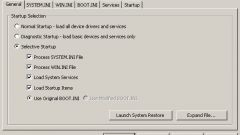







Обычно, применяют генераторы серийного номера, которые лишь "обманывают" программу.
Преимущество "лицензии" заключается в техподдержке.
- а я не соглашусь еще и с этим пунктом... если ноут маломощный, то видеокарту поменять несколько затруднительно... ;)